手机怎么投屏到电脑上?
Hello!大家好,我是阿广,进入开始菜单,之后点击“网络和Internet”,进入“网络和Internet”,之后点击“显示可用网络”即可,具体步骤如下:(⊃‿⊂)

原料/工具
华为nova7 &&OPPO Reno 5&&iPhone 13
EMUI 11 && coloros12&&IOS15.2
方法/步骤
第1步
进入投屏工具
进入手机上和电脑上的的投屏工具。

第2步
点击搜索投屏
选择无线投屏点击搜索投屏。
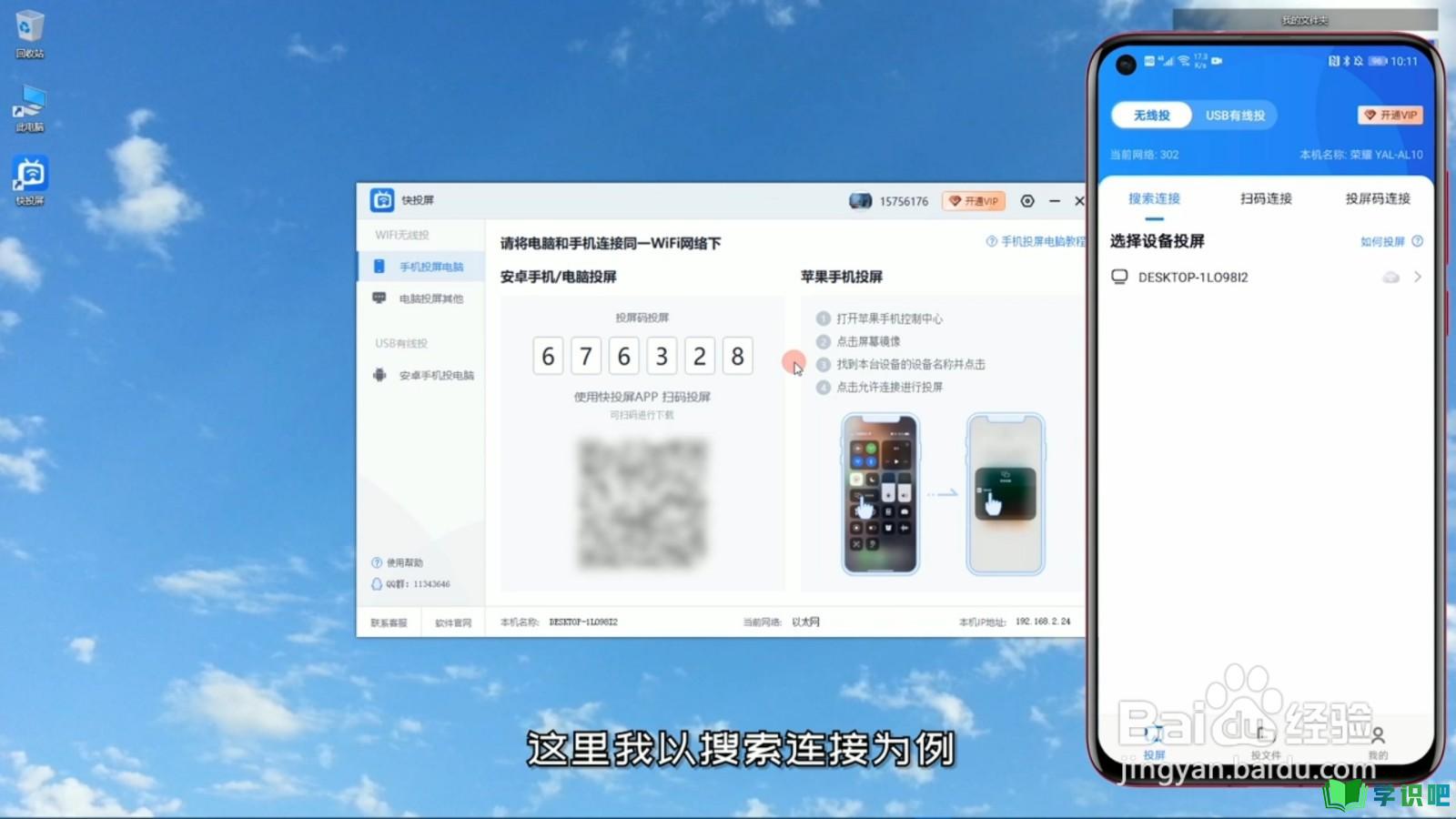
第3步
点击设备
点击扫描出来的设备。
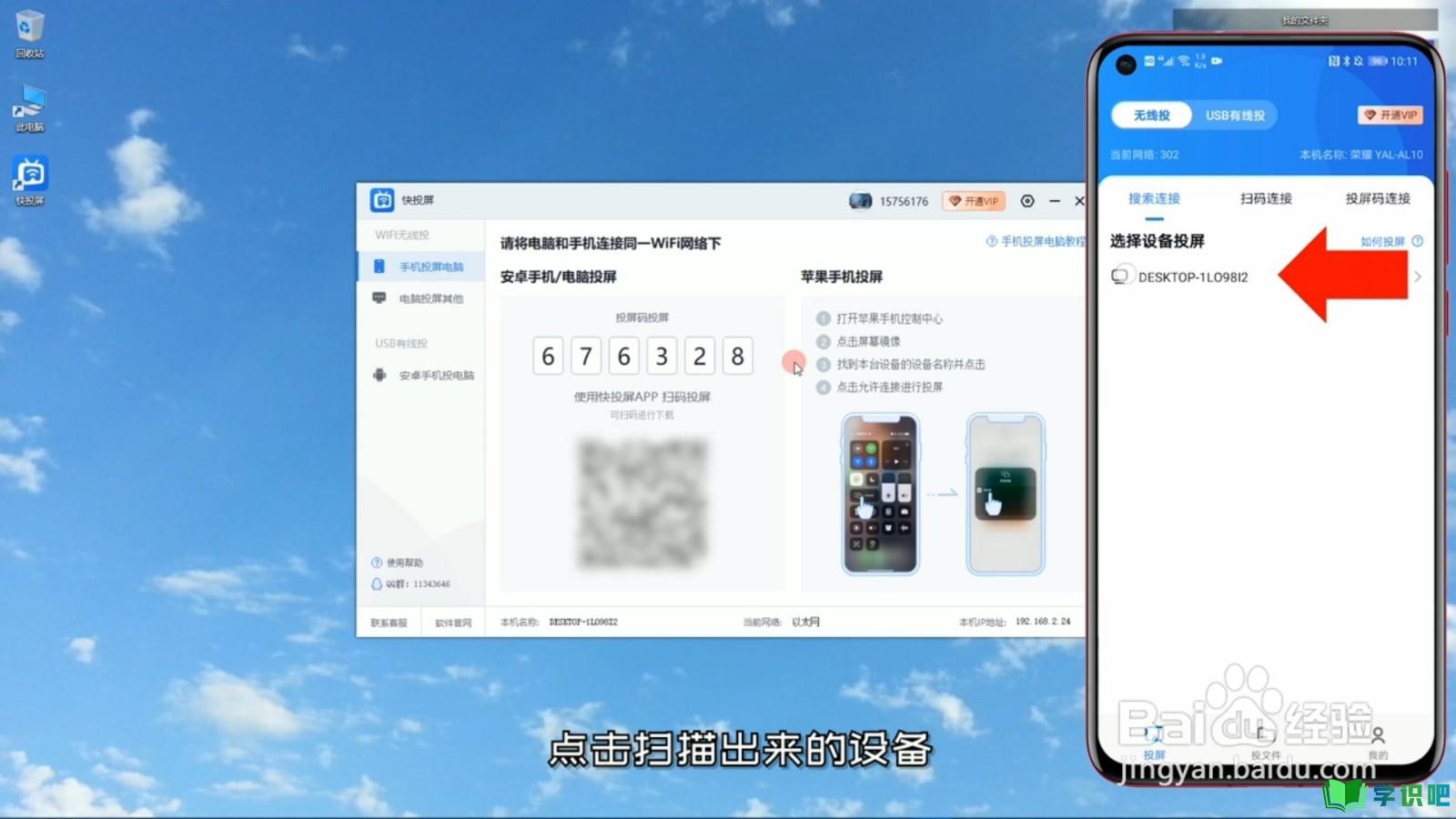
第4步
点击允许连接
在电脑上点击允许连接。
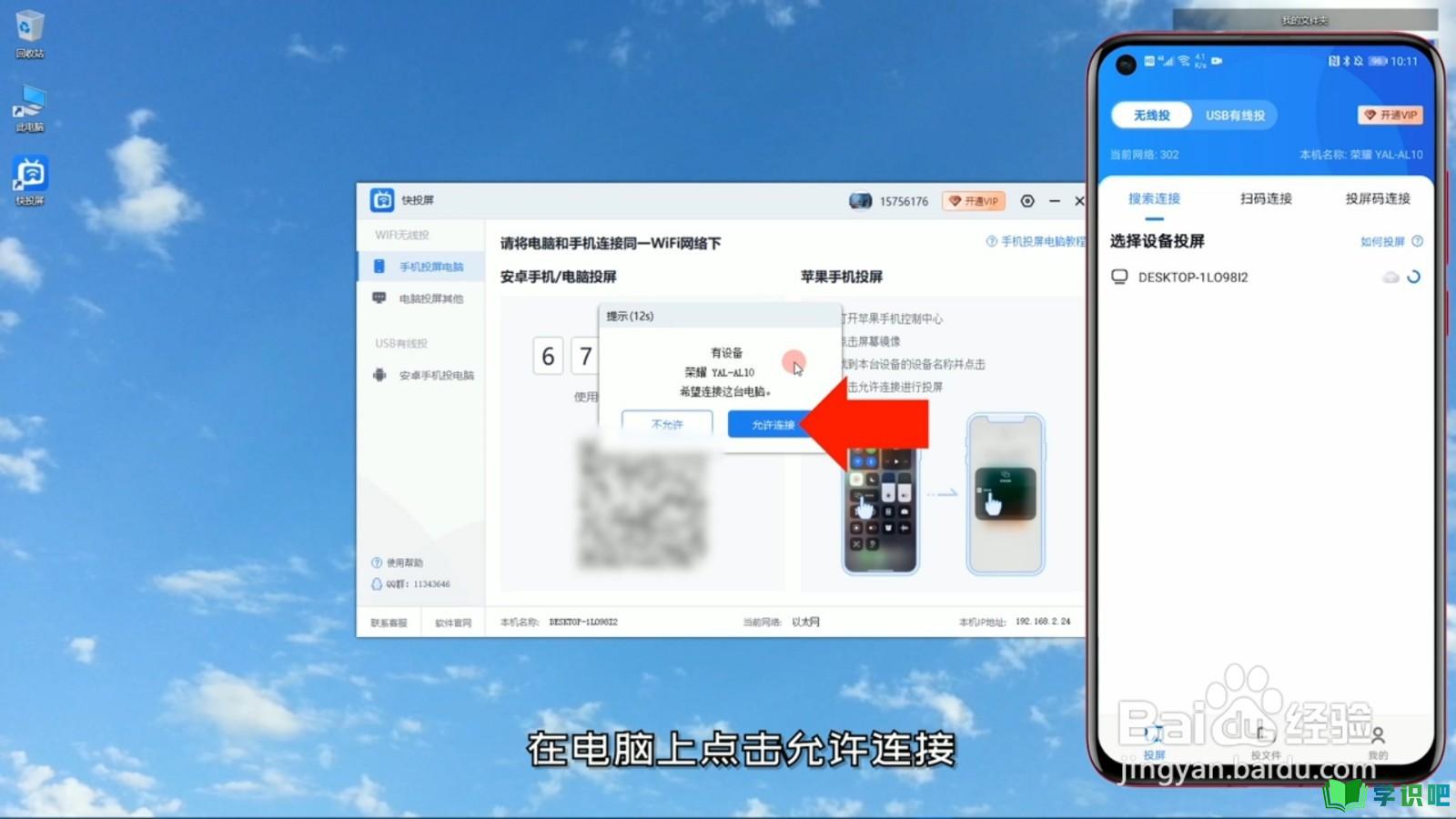
第5步
点击立即开始
在手机上点击立即开始,手机屏幕即可投放到电脑上。
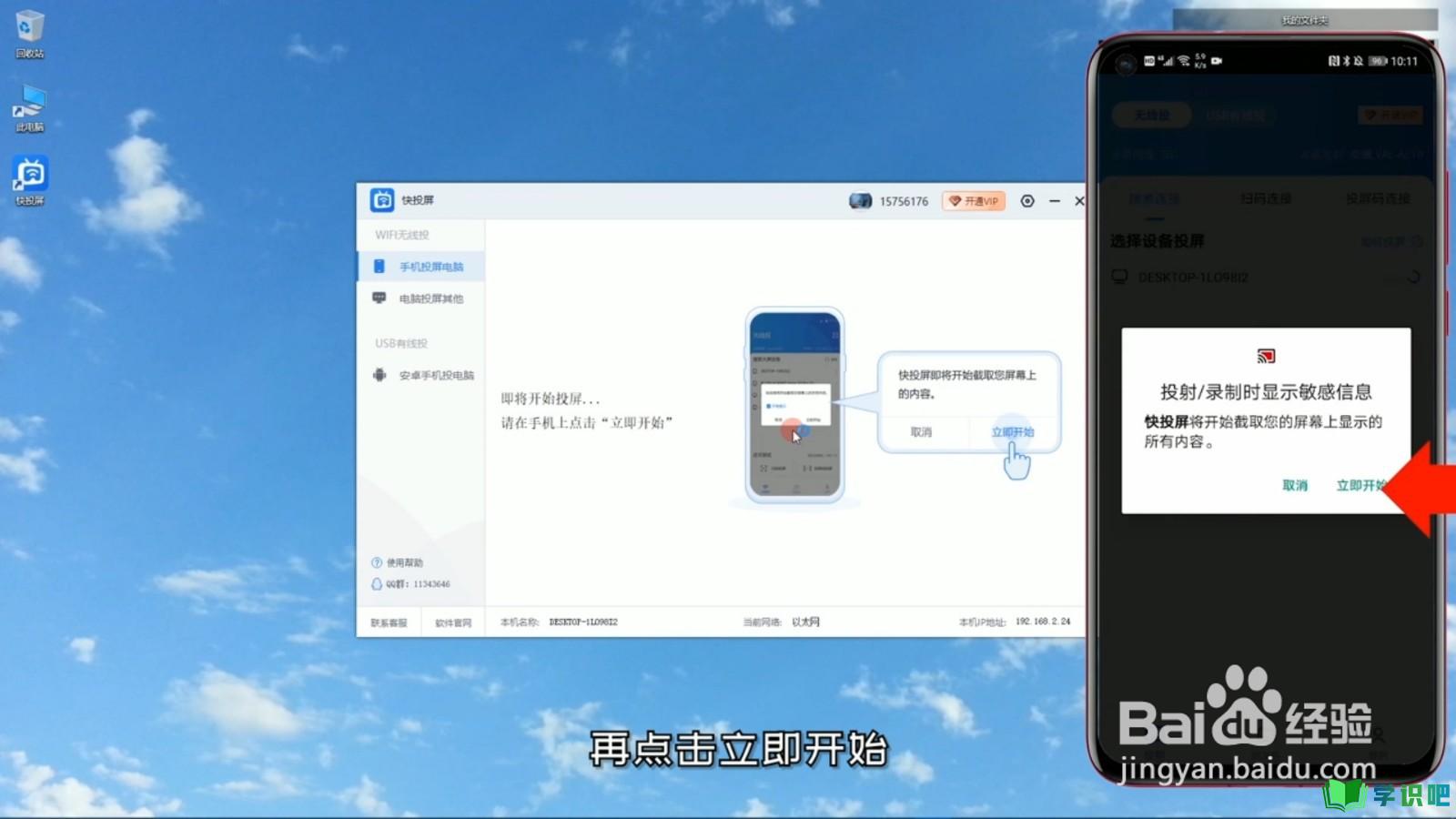
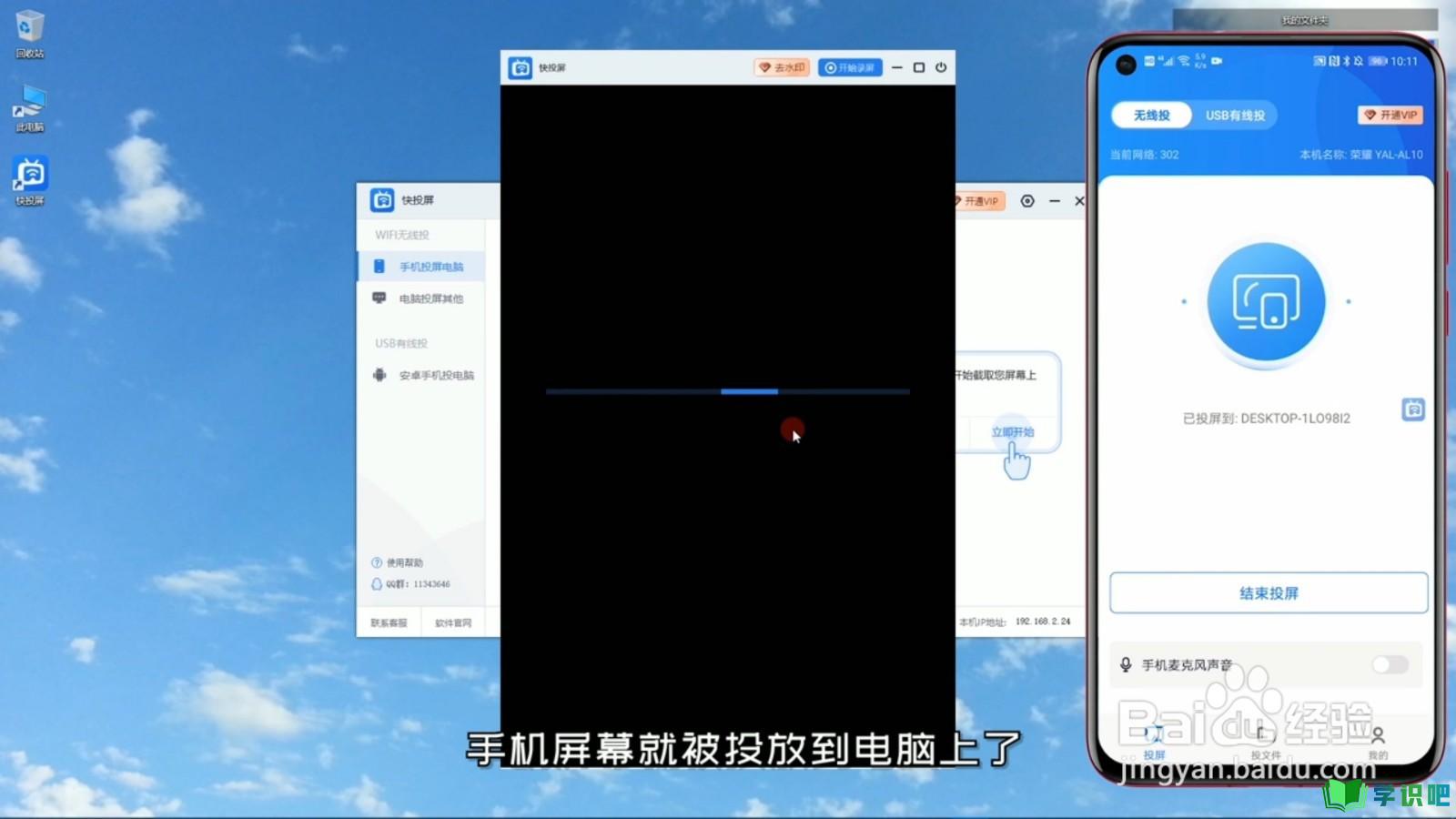
方法/步骤2
第1步
进入设置
进入手机设置,点击“连接与共享”。
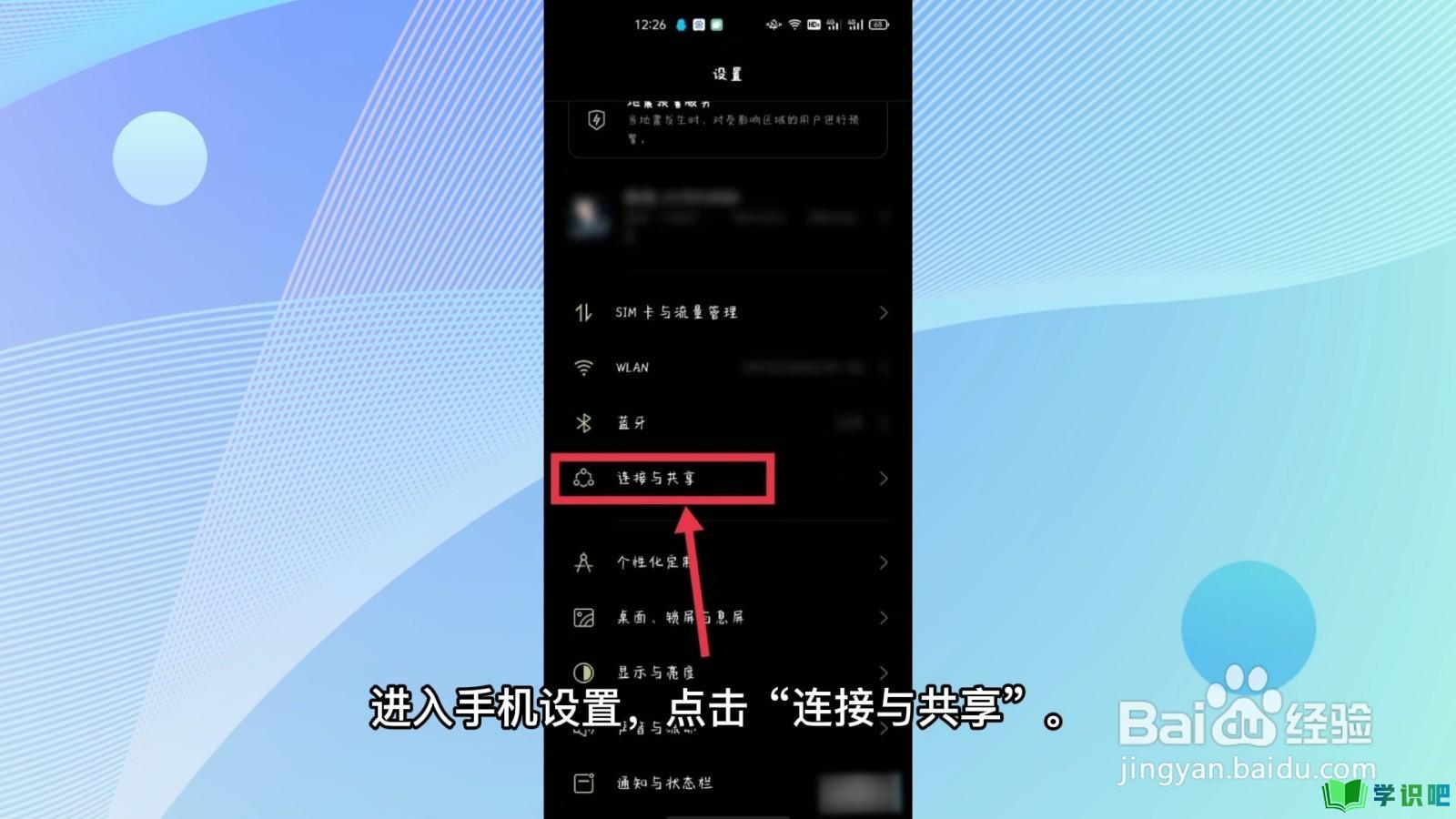
第2步
点击“手机投屏”
向下滑动后点击“手机投屏”。

第3步
点击开关
点击后方的开关。
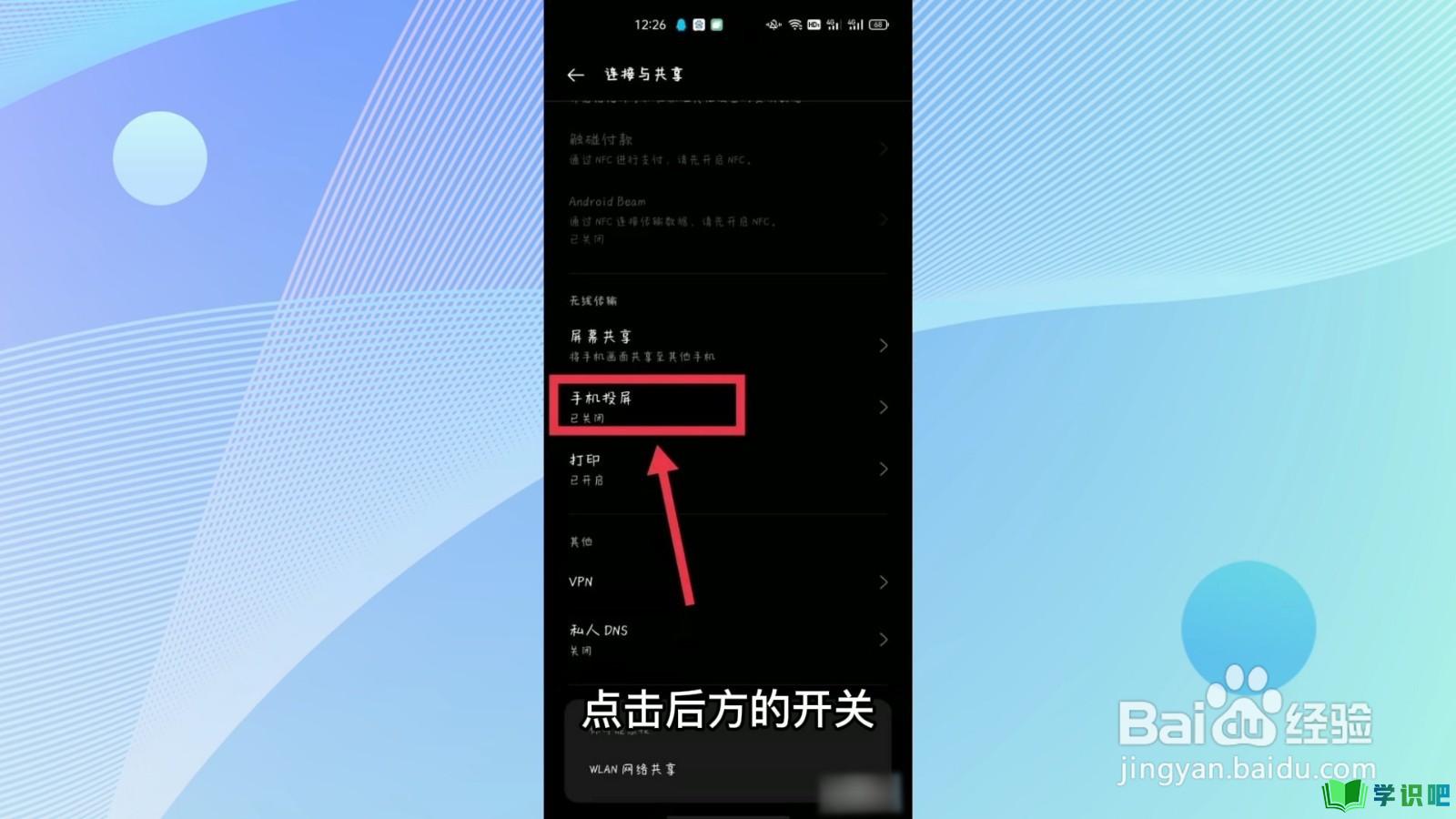
第4步
等待搜索设备
点击所要投屏的电脑,点击它即可。
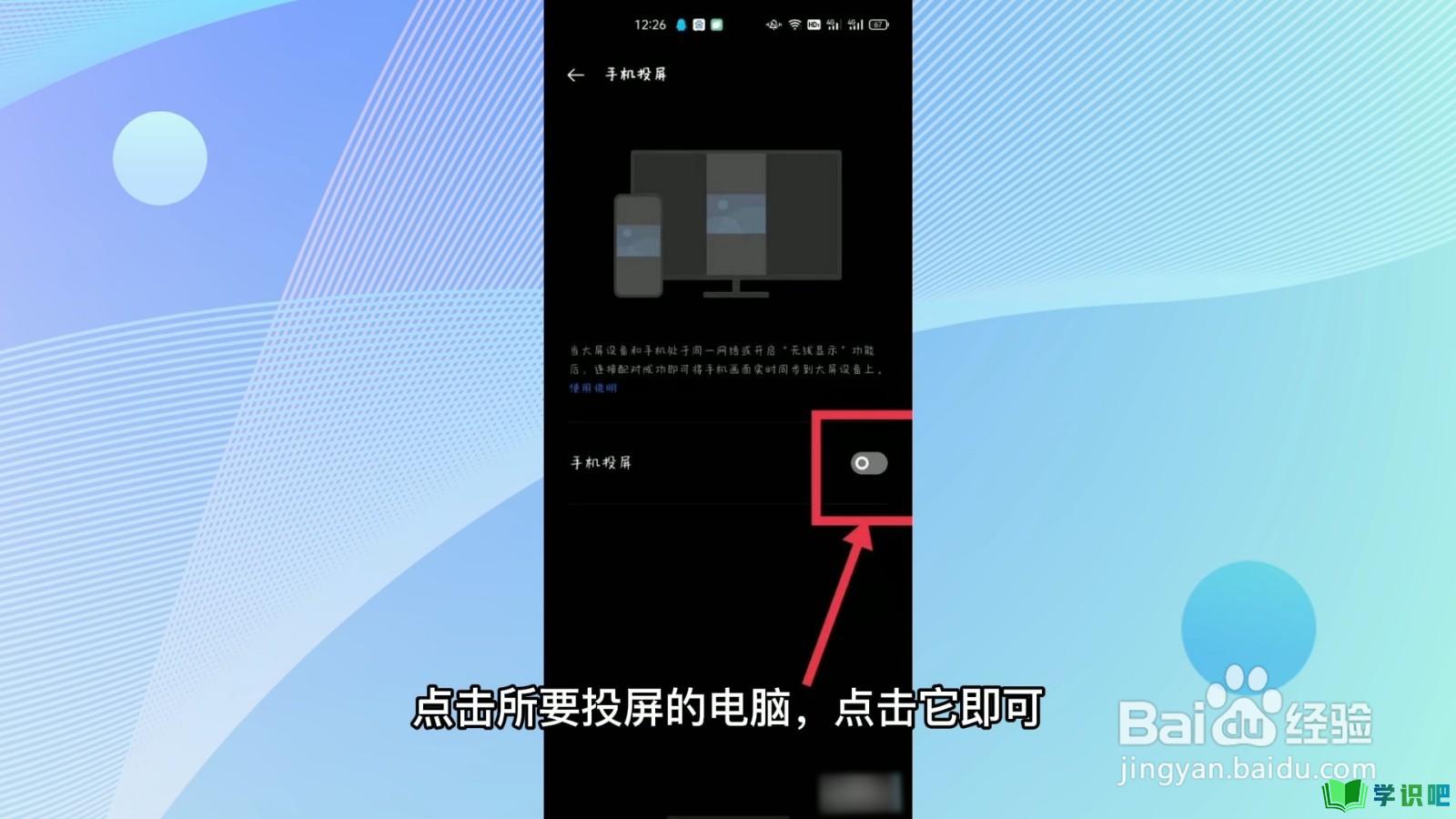
方法/步骤3
第1步
点击视频
在苹果手机的相册中,点击需要投屏的视频选项。
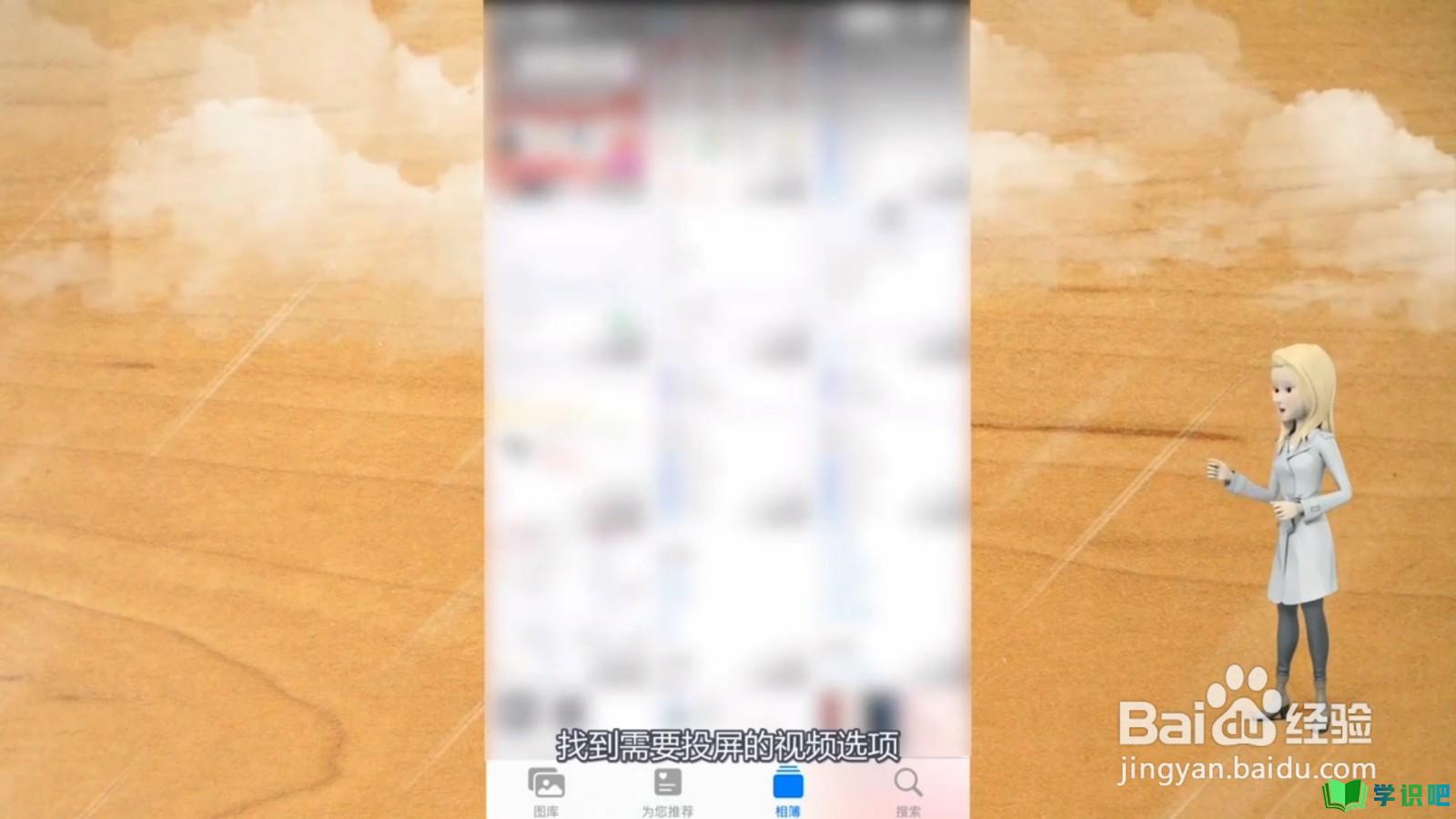
第2步
点击分享
点击进入左下角的分享选项。
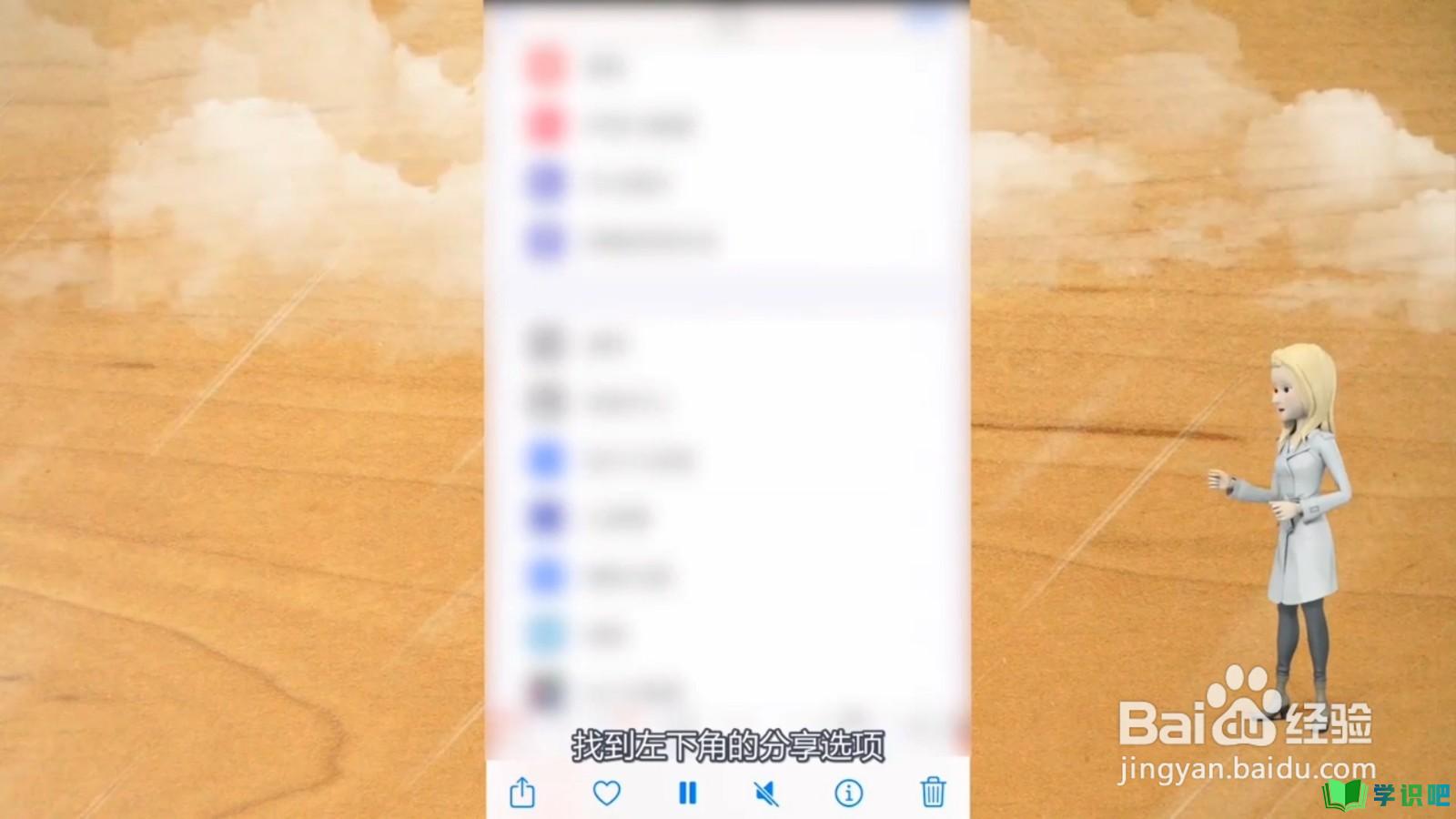
第3步
点击隔空播放
进入后点击隔空播放选项,即可投屏到电脑。
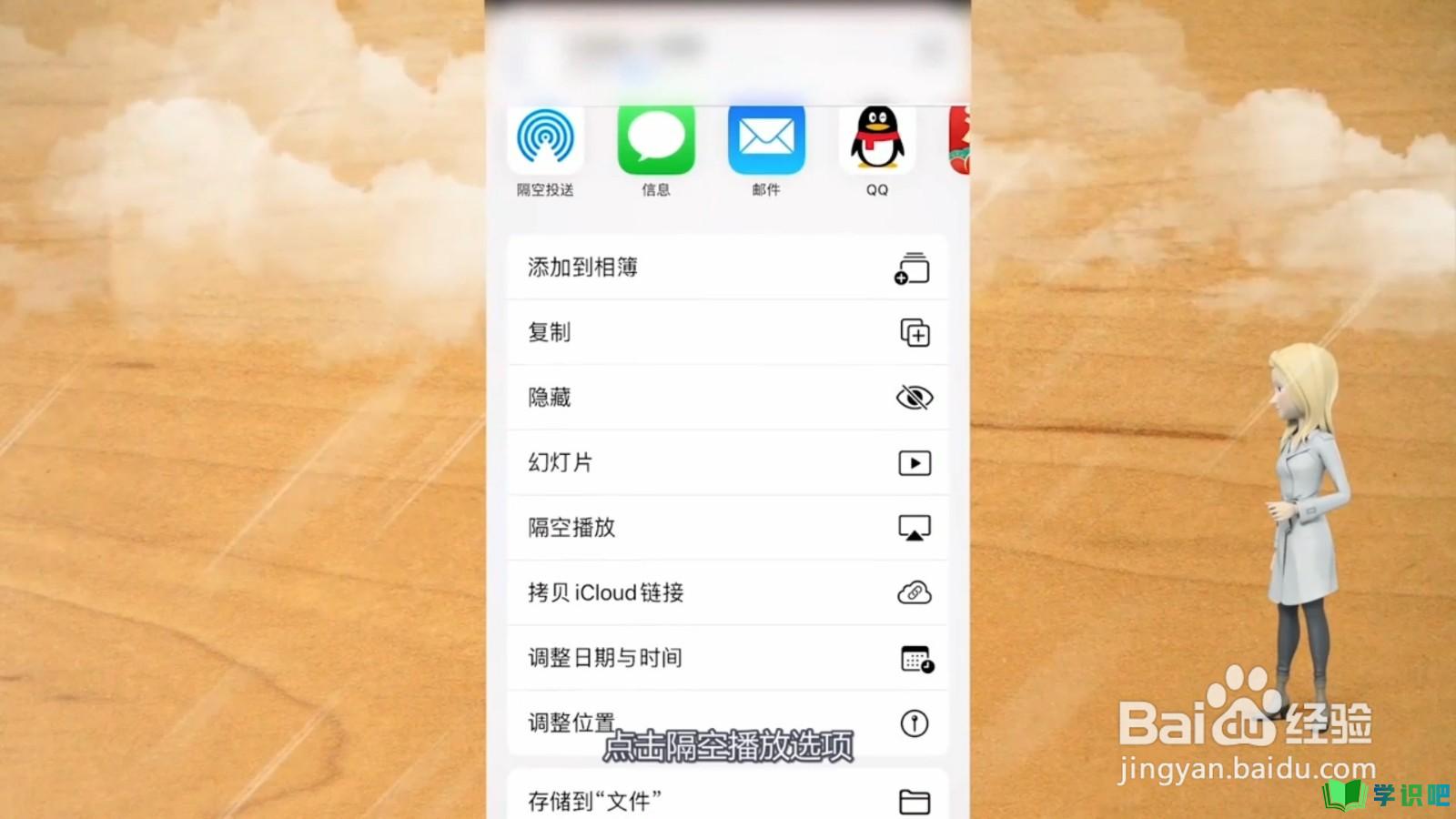
温馨提示
以上就是“手机怎么投屏到电脑上?”的全部内容了,小编已经全部分享给大家了,希望大家能学到新的知识!最后,小编希望以上分享的内容对大家有所帮助,如果觉得还不错就给小编点个赞吧!(⊃‿⊂)
